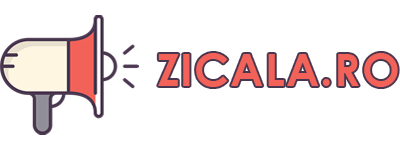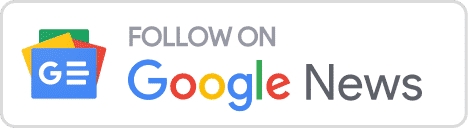Tehnologie
Cum se Adaugă Diacritice la Tastatură în Windows 10
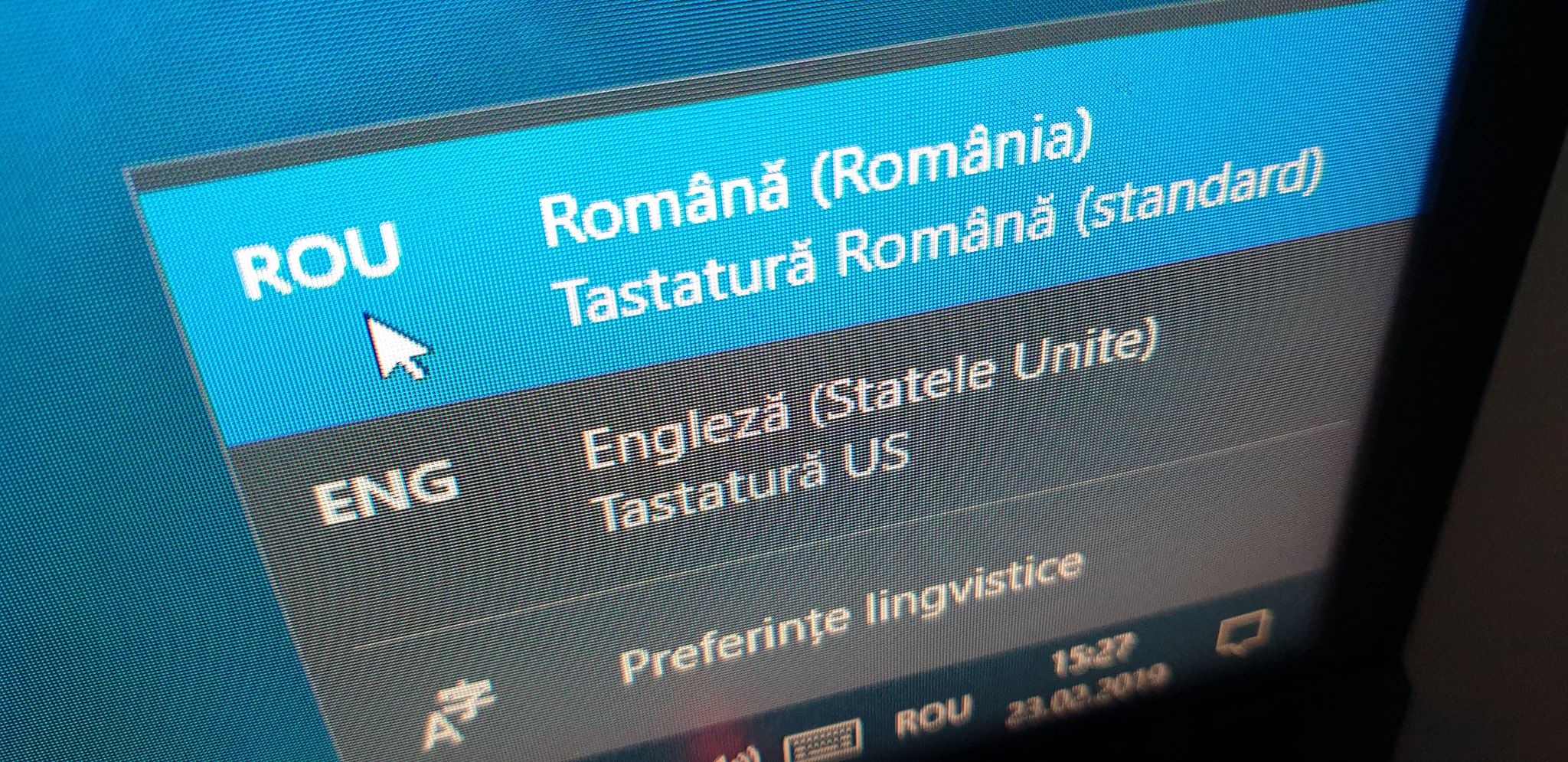
Folosirea diacriticelor în limba română este esențială pentru o comunicare corectă și eficientă. Din păcate, adesea tastaturile nu includ implicit setări pentru aceste caractere speciale. În acest articol, vom explora cum să adăugați diacritice la tastatură în Windows 10, pentru a facilita utilizarea lor în activitățile zilnice.
1. Configurarea limbii de intrare
Procesul de configurare a limbii:
#1 Deschiderea setărilor
Primul pas în adăugarea diacriticelor la tastatură în Windows 10 este configurarea limbii de intrare. Utilizatorul trebuie să deschidă fereastra de setări apăsând pe butonul Start, situat în colțul stânga-jos al ecranului, și apoi să selecteze opțiunea „Setări” (simbolizată printr-o roată dințată).
#2 Selectarea secțiunii „Timp și limbă”
În fereastra de setări, utilizatorul va trebui să aleagă secțiunea „Timp și limbă”. Aici, va găsi opțiunile pentru a configura limba sistemului și a tastaturii.
#3 Adăugarea limbii române
În secțiunea „Timp și limbă”, utilizatorul trebuie să selecteze opțiunea „Limbă” din meniul din partea stângă. Apoi, în partea dreaptă a ecranului, va apărea o listă cu limbile disponibile. Dacă limba română nu este deja în listă, utilizatorul va trebui să apese pe butonul „+ Adăugați o limbă” și să caute „Română” în lista de limbi disponibile. După ce a fost selectată, limba română va fi adăugată automat în lista de limbi de intrare.
2. Configurarea tastaturii
Procesul de configurare a tastaturii:
#1 Accesarea setărilor tastaturii
După adăugarea limbii române ca limbă de intrare, utilizatorul va trebui să configureze tastatura pentru a putea folosi diacriticele. Pentru a face acest lucru, trebuie să se întoarcă în secțiunea „Timp și limbă” și să selecteze opțiunea „Tastatură” din meniul din partea stângă. În partea dreaptă a ecranului, va apărea o listă cu tastaturile disponibile.
#2 Adăugarea tastaturii românești
Utilizatorul va trebui să apese pe butonul „+ Adăugați o tastatură” și să caute „Română (Standard)” în lista de tastaturi disponibile. După ce a fost selectată, tastatura românească va fi adăugată automat în lista de tastaturi de intrare.
#3 Schimbarea între tastaturi
Pentru a trece de la o tastatură la alta, utilizatorul poate folosi combinația de taste „Alt + Shift” sau poate da clic pe pictograma de limbă, situată în partea dreaptă a barei de activități, și să selecteze tastatura dorită din meniul care apare. Schimbarea tastaturii va permite utilizatorului să introducă diacritice în text folosind combinații specifice de taste.
3. Introducerea diacriticelor
Procesul de introducere a diacriticelor:
#1 Utilizarea tastaturii românești standard
Odată ce tastatura românească a fost adăugată, utilizatorul poate introduce diacriticele în text folosind următoarele combinații de taste:
- Ă, ă: apăsând pe tasta „Alt Gr” (situată în dreapta tastei „Space”) și apoi pe tasta „A”
- Â, â: apăsând pe tasta „Alt Gr” și apoi pe tasta „Shift” și tasta „A”
- Î, î: apăsând pe tasta „Alt Gr” și apoi pe tasta „Shift” și tasta „I”
- Ș, ș: apăsând pe tasta „Alt Gr” și apoi pe tasta „S”
- Ț, ț: apăsând pe tasta „Alt Gr” și apoi pe tasta „T”
#2 Utilizarea altor tastaturi românești
Există și alte variante de tastaturi românești, precum „Română (Programmers)” sau „Română (Legacy)”, care au alte combinații de taste pentru a introduce diacritice. Utilizatorul poate explora aceste opțiuni adăugându-le în lista de tastaturi de intrare și testând combinațiile de taste specifice fiecărei variante.
4. Soluții alternative pentru introducerea diacriticelor
Cele mai bune soluții alternative pentru introducerea diacriticelor:
#1 Utilizarea unui program de tastare automată a diacriticelor
Dacă utilizatorul preferă să nu schimbe între tastaturi, există programe sau aplicații care permit tastarea automată a diacriticelor în text, precum „Diacritice” sau „TypeIt”. Acestea funcționează în fundal și detectează automat când este necesară introducerea unui caracter cu diacritică, înlocuindu-l corespunzător.
#2 Copierea și lipirea diacriticelor
O altă soluție pentru introducerea diacriticelor este copierea și lipirea acestora dintr-un document sau de pe un site care conține aceste caractere. Acest lucru poate fi util în cazul în care utilizatorul are nevoie să introducă doar câteva diacritice în text și nu dorește să schimbe între tastaturi.
Concluzie
Adăugarea diacriticelor la tastatură în Windows 10 este un proces simplu care implică configurarea limbii de intrare, adăugarea tastaturii românești și utilizarea combinațiilor de taste corespunzătoare. Cu aceste setări, utilizatorii pot comunica eficient și corect în limba română, asigurându-se că mesajul lor este transmis în mod clar și precis.
De asemenea, soluțiile alternative precum programele de tastare automată a diacriticelor sau copierea și lipirea acestora pot fi folosite pentru a facilita procesul. Prin urmare, indiferent de preferințele individuale ale fiecărui utilizator, există numeroase opțiuni pentru a adăuga și utiliza diacritice în Windows 10.
-

 Newso lună în urmă
Newso lună în urmăListă Coduri Eroare MAN TGX
-

 News4 săptămâni în urmă
News4 săptămâni în urmăCoduri Eroare New Holland
-

 News4 săptămâni în urmă
News4 săptămâni în urmăCoduri Eroare Webasto
-

 News4 săptămâni în urmă
News4 săptămâni în urmăCoduri Eroare Centrală Junkers Euroline
-

 News4 săptămâni în urmă
News4 săptămâni în urmăListă Coduri Eroare Iveco Stralis
-

 News4 săptămâni în urmă
News4 săptămâni în urmăCoduri Eroare Aer Condiționat LG
-

 News4 săptămâni în urmă
News4 săptămâni în urmăCoduri Eroare Aer Condiționat Daikin
-

 News3 săptămâni în urmă
News3 săptămâni în urmăCoduri Eroare Mașină de Spălat Samsung